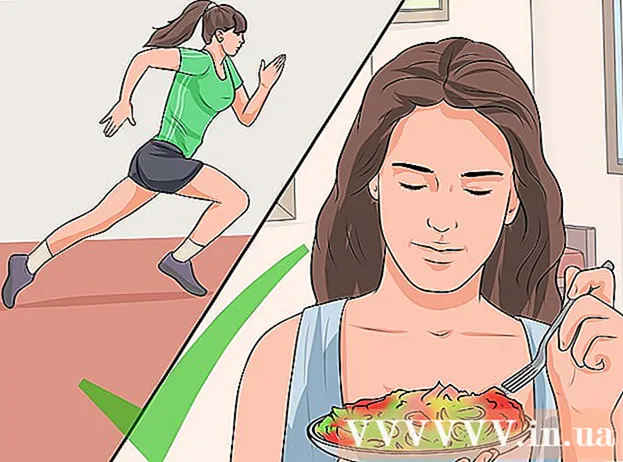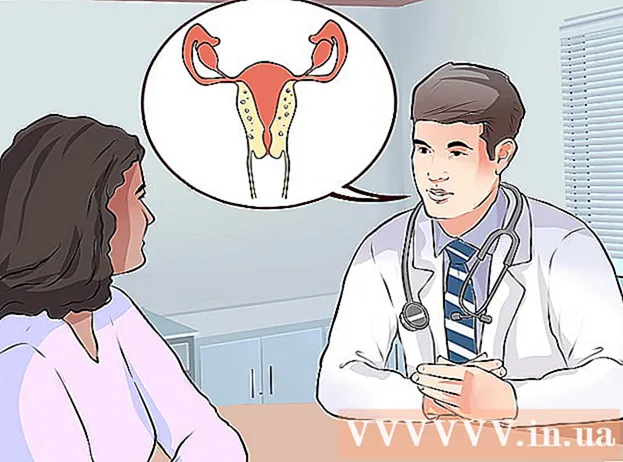நூலாசிரியர்:
Monica Porter
உருவாக்கிய தேதி:
16 மார்ச் 2021
புதுப்பிப்பு தேதி:
1 ஜூலை 2024
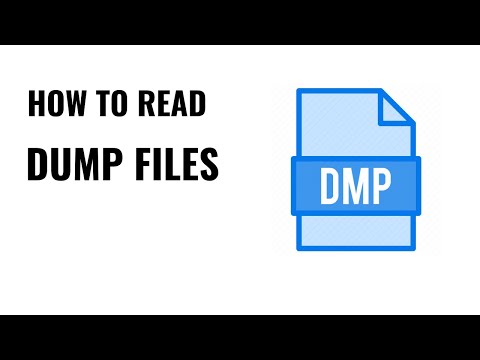
உள்ளடக்கம்
ஒரு விண்டோஸ் பயன்பாடு செயலிழக்கும்போது அல்லது திடீரென்று வேலை செய்வதை நிறுத்தும்போது, சிக்கல் ஏற்படுவதற்கு சற்று முன்பு தற்போதைய தகவல்களை சேமிக்க "செயலிழப்பு கோப்பு" உருவாக்கப்படுகிறது. மெமரி டம்ப் கோப்பைப் படிக்கும்போது பிழையின் காரணத்தை நீங்கள் சரிசெய்யலாம். பிழைகளை விரைவாகக் கண்டறிய இலவச "ப்ளூஸ்கிரீன் வியூ" பயன்பாட்டைப் பயன்படுத்தலாம் அல்லது விரிவான தகவல்களைக் கண்டறிய விண்டோஸ் பிழைத்திருத்த கருவியைப் பயன்படுத்தலாம்.
படிகள்
2 இன் முறை 1: ப்ளூஸ்கிரீன் வியூவைப் பயன்படுத்தவும்
பிழையை ஏற்படுத்துவதை நீங்கள் கண்டுபிடிக்க வேண்டும் என்றால் ப்ளூஸ்கிரீன் வியூவைப் பயன்படுத்தவும். பயன்பாட்டின் வேலையில்லா நேரம் அல்லது நீல திரை சிக்கலின் காரணத்தை தீர்மானிக்க பெரும்பாலான பயனர்களுக்கு டம்ப் கோப்பு மட்டுமே தேவை. ப்ளூஸ்கிரீன் வியூ என்பது நிர்சாஃப்டின் இலவச பயன்பாடாகும், இது டம்ப் கோப்பை பகுப்பாய்வு செய்து எந்த இயக்கி அல்லது காரணி பிழையை ஏற்படுத்துகிறது என்பதை தீர்மானிக்கிறது.
- கணினி தோல்வி ஏற்பட்டால் உருவாக்கப்பட்ட கோப்புகள் "மினிடம்ப்ஸ்" என்று அழைக்கப்படுகின்றன.

ப்ளூஸ்கிரீன் வியூவைப் பதிவிறக்குக. நீர்சாஃப்டிலிருந்து நேரடியாக ப்ளூஸ்கிரீன் வியூவை முகவரியில் பதிவிறக்கம் செய்யலாம்.- நீங்கள் தனி நிரலை ஜிப் வடிவத்தில் பதிவிறக்கம் செய்யலாம். நிறுவல் இல்லாமல் நிரலைத் தொடங்கலாம். ZIP கோப்பைப் பதிவிறக்கிய பிறகு, ப்ளூஸ்கிரீன் வியூ நிரலைக் கொண்ட புதிய கோப்புறையை உருவாக்க வலது கிளிக் செய்து "பிரித்தெடு" என்பதைத் தேர்ந்தெடுக்கவும்.

ப்ளூஸ்கிரீன் வியூவைத் தொடங்கவும். ZIP கோப்பிலிருந்து ப்ளூஸ்கிரீன் வியூவைப் பிரித்தெடுத்த பிறகு, நிரலை கோப்புறையில் தொடங்கவும். தொடர விண்டோஸ் உங்களிடம் கேட்கப்படுகிறது.
நீங்கள் பகுப்பாய்வு செய்ய விரும்பும் டம்ப் கோப்பைக் கண்டறியவும். கணினி பிழை ஏற்பட்டால், விண்டோஸ் கோப்பகத்தில் "மினிடம்ப்" கோப்பு உருவாக்கப்படும். இந்த கோப்புகளில் extension.dmp உள்ளது, ப்ளூஸ்கிரீன் வியூ உங்களுக்கான நிலைமையைப் படித்து பகுப்பாய்வு செய்யலாம். நீங்கள் Minidump கோப்பை இங்கே காணலாம். நீங்கள் கோப்பைக் காணவில்லை எனில், மறைக்கப்பட்ட கோப்புகளைக் காண்பிக்க நீங்கள் மாற்றங்களைச் செய்ய வேண்டும்:
- விண்டோஸ் 10 மற்றும் 8 இல், விண்டோஸ் எக்ஸ்ப்ளோரரில் உள்ள "காட்சி" தாவலைக் கிளிக் செய்து, "மறைக்கப்பட்ட உருப்படிகள்" உரையாடல் பெட்டியை சரிபார்க்கவும்.
- விண்டோஸ் 7 மற்றும் அதற்கு முந்தையவற்றில், கண்ட்ரோல் பேனலில் கோப்புறை விருப்பங்களைத் திறந்து, "காண்க" தாவலைக் கிளிக் செய்து, "மறைக்கப்பட்ட கோப்புகள், கோப்புறைகள் மற்றும் இயக்கிகளைக் காண்பி" என்பதைத் தேர்ந்தெடுக்கவும். மறைக்கப்பட்ட கோப்புகள், கோப்புறைகள் மற்றும் இயக்கிகளைக் காண்பி).

கோப்புகளை இழுக்கவும் ப்ளூஸ்கிரீன் வியூ சாளரத்திற்கு .dmp. .Mp கோப்பைத் திறக்க விரைவான வழி கோப்பை சாளரத்தில் இழுப்பது. கோப்பு அதன் அசல் இருப்பிடத்திலிருந்து நகர்த்தப்படவில்லை. ப்ளூஸ்கிரீன் வியூ சாளரத்தின் கீழ் பகுதி நிரல் சாளரத்தில் கோப்பை இழுத்த பிறகு தரவைக் காண்பிக்கும்.
முதல் உருப்படியில் "டிரைவர் காரணமாக" நெடுவரிசையைத் தேடுங்கள். இந்த நெடுவரிசையைக் கண்டுபிடிக்க நீங்கள் கீழே உருட்ட வேண்டியிருக்கும். இந்த நெடுவரிசை கணினி பிழையை ஏற்படுத்திய இயக்கியைக் காட்டுகிறது.
- சாளரத்தின் கீழ் பகுதியில் சிவப்பு நிறத்தில் சிறப்பிக்கப்பட்டுள்ள சிக்கலான இயக்கியை நீங்கள் காணலாம். விவரங்களைக் காண தனிப்படுத்தப்பட்ட பிரிவில் இருமுறை கிளிக் செய்யவும்: தயாரிப்பு பெயர், விளக்கம், பாதை.
சிக்கலை சரிசெய்ய இந்த தகவலைப் பயன்படுத்தவும். சிக்கலுக்கு எந்த இயக்கி காரணம் என்பது இப்போது உங்களுக்குத் தெரியும், அதை சரிசெய்ய நீங்கள் தொடரலாம். ஆன்லைனில் ஒரு தேடலைச் செய்யுங்கள் "இயக்கி பெயர் உங்களைப் போன்ற பிரச்சினையை எதிர்கொண்ட நபர்களின் அனுபவங்களைக் காண ஒரு சிக்கல் உள்ளது
முறை 2 இன் 2: WinDBG ஐப் பயன்படுத்துதல்
மேலும் பகுப்பாய்விற்கு இந்த முறையைப் பயன்படுத்தவும். கணினி தோல்வி ஏற்படும் போது நினைவகத்தில் தவறான குறியீட்டைக் கண்டறிய MEMORY.DMP கோப்பைத் திறக்க பெரும்பாலான மக்கள் விண்டோஸ் பிழைத்திருத்தியைப் பயன்படுத்தத் தேவையில்லை.விண்டோஸ் இயக்கிகள் மற்றும் நினைவகத்தை எவ்வாறு பயன்படுத்துகிறது என்பதை நீங்கள் கண்டுபிடிக்க விரும்பினால், அல்லது மேம்பாட்டிற்காக உங்கள் டம்ப் கோப்பை பகுப்பாய்வு செய்ய விரும்பினால், விண்டோஸ் பிழைத்திருத்தம் உங்களுக்கு நிறைய தகவல்களை வழங்க முடியும்.
விண்டோஸ் மென்பொருள் மேம்பாட்டு கிட் (WDK) ஐ பதிவிறக்கவும். இந்த நிரலில் WinDBG அடங்கும் - டம்ப் கோப்புகளைத் திறக்க நீங்கள் பயன்படுத்தலாம். WDK நிறுவியை இங்கே பதிவிறக்கம் செய்யலாம்.
கோப்பை இயக்கவும் sdksetup.exe. இது நிறுவியைத் தொடங்குவதற்கான செயல். முதல் சில திரைகளைத் தவிர்த்து, இயல்புநிலை அமைப்புகளை வைத்திருங்கள்.
தவிர எல்லாவற்றையும் தேர்வுநீக்கு "விண்டோஸிற்கான பிழைத்திருத்த கருவிகள்.’ டம்ப் கோப்பைத் திறக்கும்போது மற்ற எல்லா தேவையற்ற செயல்பாடுகளையும் நீங்கள் தேர்வுநீக்கம் செய்யலாம். இது நிறுவல் நேரத்தையும் இயக்க இடத்தையும் மிச்சப்படுத்தும்.
கோப்பை பதிவிறக்கம் செய்து நிறுவ காத்திருக்கவும். இதற்கு சில நிமிடங்கள் ஆகலாம்.
நிர்வாகியாக கட்டளை வரியில் திறக்கவும். .Dmp கோப்பை WinDBG உடன் இணைக்க நீங்கள் கட்டளை வரியில் திறக்க வேண்டும், எனவே நிரல் கோப்பை அலச முடியும். "System32" கோப்புறையில் கட்டளை வரியில் தொடங்கவும்.
- விண்டோஸ் 10 மற்றும் 8 - விண்டோஸ் பொத்தானை வலது கிளிக் செய்து "கட்டளை வரியில் (நிர்வாகம்)" என்பதைத் தேர்வுசெய்க.
- விண்டோஸ் 7 - தொடக்க மெனுவைத் திறந்து தட்டச்சு செய்க cmd. அச்சகம் Ctrl+ஷிப்ட்+உள்ளிடவும்.
பிழைத்திருத்த கோப்புறையில் செல்லவும். சரியான கோப்பகத்திற்கு மாற கீழே உள்ள கட்டளையை உள்ளிடவும். நீங்கள் விண்டோஸ் 10 ஐப் பயன்படுத்துகிறீர்கள் என்றால், நீங்கள் கட்டளையை நகலெடுத்து ஒட்டலாம். பழைய பதிப்புகளுக்கு, நீங்கள் தட்டச்சு செய்ய வேண்டும்:
- cd நிரல் கோப்புகள் (x86) விண்டோஸ் கிட்டுகள் 8.1 பிழைத்திருத்தங்கள் x64
டம்ப் கோப்பில் இணைக்க கட்டளையை உள்ளிடவும். WinDBG ஐ .dmp கோப்போடு இணைக்க பின்வரும் கட்டளையை உள்ளிடவும். விண்டோஸ் 10 பயனர்கள் பின்வரும் கட்டளையை நகலெடுத்து ஒட்டலாம்:
- windbg.exe -IA
- நீங்கள் கட்டளையை சரியாக உள்ளிட்டால், வெற்று WinDBG சாளரம் தோன்றும், இந்த சாளரத்தை மூடலாம்.
WinDBG ஐத் தொடங்குங்கள். .Mp கோப்பைத் திறக்க மைக்ரோசாப்டிலிருந்து சரியான கோப்பைப் பதிவிறக்க WinDBG ஐ நீங்கள் கட்டமைக்க வேண்டும். நீங்கள் WinDBG நிரலைத் திறக்கும்போது இதைச் செய்ய வேண்டும்.
- நிரலைத் தொடங்க விரைவான வழி விசையை அழுத்துவதே வெற்றி "windbg" என தட்டச்சு செய்க.
"கோப்பு" என்பதைக் கிளிக் செய்து தேர்ந்தெடுக்கவும் "குறியீட்டு கோப்பு பாதை" (பாதை ஐகான் கோப்பு). இது புதிய சாளரத்தைத் திறக்கும்.
பின்வரும் முகவரியை நகலெடுத்து ஒட்டவும். இந்த பாதை WinDBG க்கு மைக்ரோசாப்ட் தேவையான ஐகான்களை பதிவிறக்கம் செய்யச் சொல்லும், மேலும் அவற்றை இங்கே சேமிக்கவும்:
- SRV * C: SymCache * http: //msdl.microsoft.com/download/symbols
- பிழைத்திருத்தக் கோப்பைத் திறந்து மைக்ரோசாஃப்ட் நிறுவனத்திலிருந்து கூடுதல் ஐகான்களை ஏற்றும்போதெல்லாம் கோப்புறை பெரிதாக வளரும்.
நீங்கள் பகுப்பாய்வு செய்ய விரும்பும் டம்ப் கோப்பைக் கண்டறியவும். கணினி பிழை இருக்கும்போது கோப்பு (.dmp) உருவாக்கப்படுகிறது. இயல்பாக, கணினி மீட்டமைப்பிற்குப் பிறகு அவற்றை அடைவில் காணலாம். கோப்பை ஒரு கோப்பகத்தில் அமைக்கலாம். நீங்கள் கோப்பைக் கண்டுபிடிக்க முடியவில்லை எனில், மறைக்கப்பட்ட கோப்புகளைக் காண்பிக்க நீங்கள் மாற்றங்களைச் செய்ய வேண்டும்:
- விண்டோஸ் 10 மற்றும் 8 இல், விண்டோஸ் எக்ஸ்ப்ளோரரில் உள்ள "காட்சி" தாவலைக் கிளிக் செய்து, "மறைக்கப்பட்ட உருப்படிகள்" உரையாடல் பெட்டியைத் தேர்வுநீக்கவும்.
- விண்டோஸ் 7 மற்றும் அதற்கு முந்தையவற்றில், கண்ட்ரோல் பேனலில் கோப்புறை விருப்பங்களைத் திறந்து, "காண்க" தாவலைக் கிளிக் செய்து, "மறைக்கப்பட்ட கோப்புகள், கோப்புறைகள் மற்றும் இயக்கிகளைக் காண்பி" என்பதைத் தேர்ந்தெடுக்கவும்.
டம்ப் கோப்பில் இரட்டை சொடுக்கவும். மேலே உள்ள படிகளுக்கு ஏற்ப நீங்கள் WinDBG ஐ கட்டமைத்திருக்கும் வரை, WinDBG துவங்கி கோப்பை செயலாக்கும்.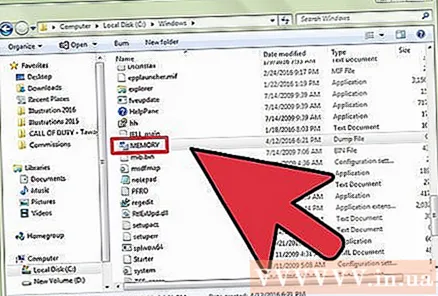
டம்ப் கோப்பு ஏற்றப்படும் வரை காத்திருங்கள். டம்ப் கோப்பைத் திறப்பது இது உங்கள் முதல் முறையாக இருந்தால், மைக்ரோசாப்டில் இருந்து ஐகான் பதிவிறக்கம் செய்ய நீங்கள் காத்திருக்க வேண்டும். WinDBG நிரல் கோப்பை ஏற்றும்போது தலையிட வேண்டாம்.
- அடுத்த முறை டம்ப் கோப்பு வேகமாக ஏற்றப்படும், ஏனெனில் நீங்கள் ஏற்கனவே அடைவுக்கு ஐகானை பதிவிறக்கம் செய்துள்ளீர்கள்.
- கோப்பின் அடிப்பகுதியில் அதைப் பார்க்கும்போது, கோப்பு பதிவிறக்கம் முடிந்தது.
"ஒருவேளை காரணமாக இருக்கலாம்" என்ற வரியைத் தேடுங்கள். பிழையின் காரணத்தைக் கண்டறிய இது மிக விரைவான வழியாகும். WinDBG டம்ப் கோப்பை பகுப்பாய்வு செய்து எந்த இயக்கி அல்லது செயல்முறை சிக்கலை ஏற்படுத்துகிறது என்று தெரிவிக்கும். சிக்கலை சரிசெய்ய இந்த தகவலைப் பயன்படுத்தலாம் அல்லது அதிக ஆராய்ச்சி செய்யலாம்.
BugCheck குறியீட்டைக் கண்டறியவும். கணினி தோல்வி ஏற்படும் போது ஒவ்வொரு பிழையின் குறியீட்டிற்கும் டம்ப் கோப்பு பதிலளிக்கும். "அநேகமாக காரணமாக இருக்கலாம்" வரிக்கு கீழே உள்ள குறியீட்டைத் தேடுங்கள். நீங்கள் 2-எழுத்து குறியீட்டைப் பார்க்க வேண்டும், எடுத்துக்காட்டாக "9F".
- மைக்ரோசாப்ட் பிழை காசோலை குறியீடு குறிப்பை அணுகவும். ஒவ்வொரு வரியின் 2 எழுத்துகளால் பிழைக் குறியீட்டுடன் தொடர்புடைய குறியீட்டைக் கண்டறியவும்.